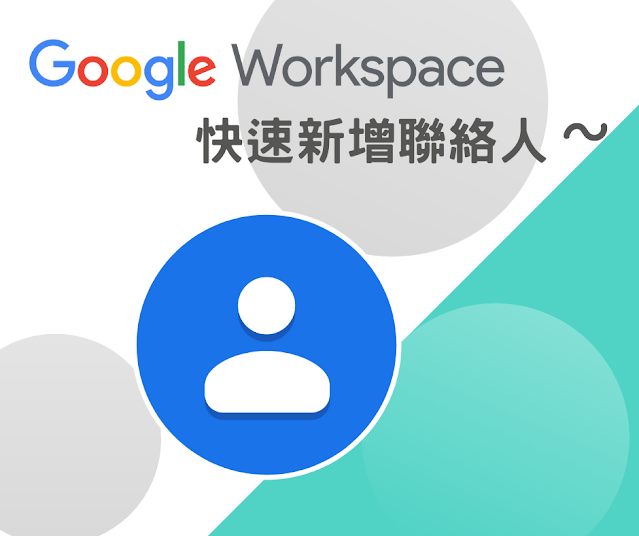
Google Workspace 很多雲端服務,分享時是取決於聯絡人中的名單。
所以如果沒有事先建立聯絡人,使用起來就沒那麼方便!
建議大家還是把班上的學生或是家長的 email 加入聯絡人。
只要三個步驟就可以快速新增聯絡人了!
步驟一、首先,從 Classroom 中匯出學生成績冊為 Google 試算表,
再複製學生座號、姓名、電子郵件欄位到新工作表中,
步驟二、把下列語法貼到試算表中(記得等號到引號都要)
=A1&B1&"<"&C1&">,"
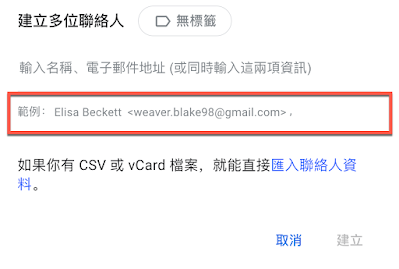
步驟三、只要貼到「聯絡人」-「建立多位聯絡人」欄位中,
就可以將學生快速新增成為自己的聯絡人,
把學生郵件變成「聯絡人」後,好處真的很多!
例如:快速發送群組郵件、共用、註解、邀請進日曆的Meet .....
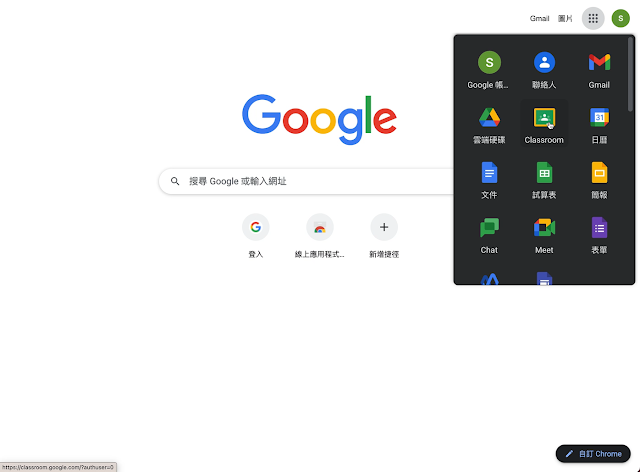
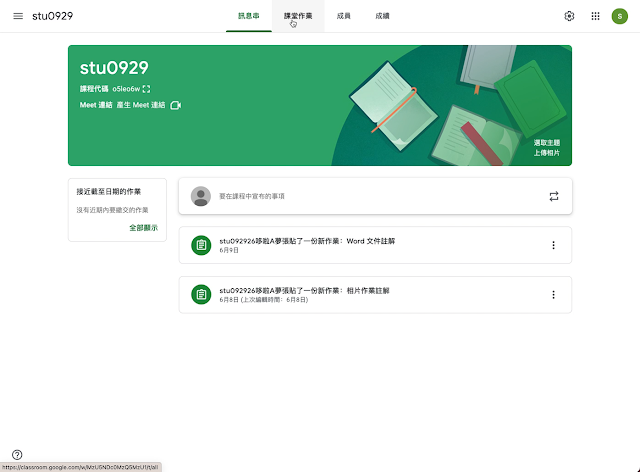
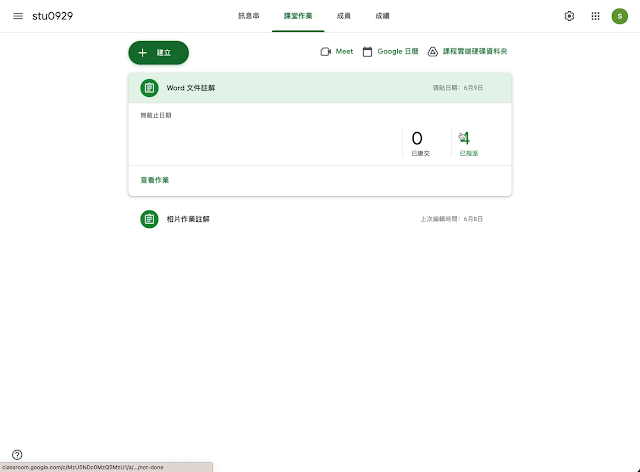
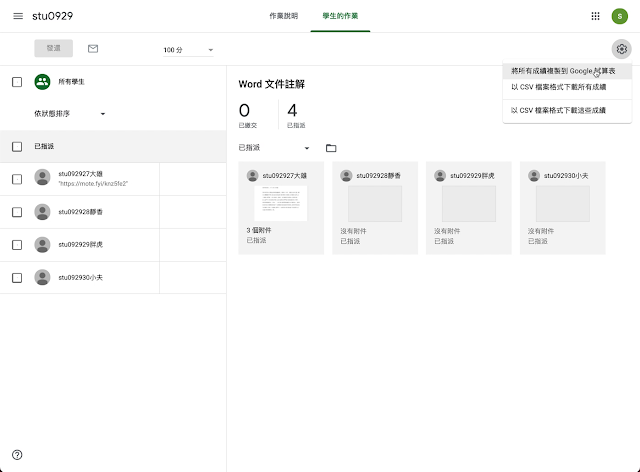
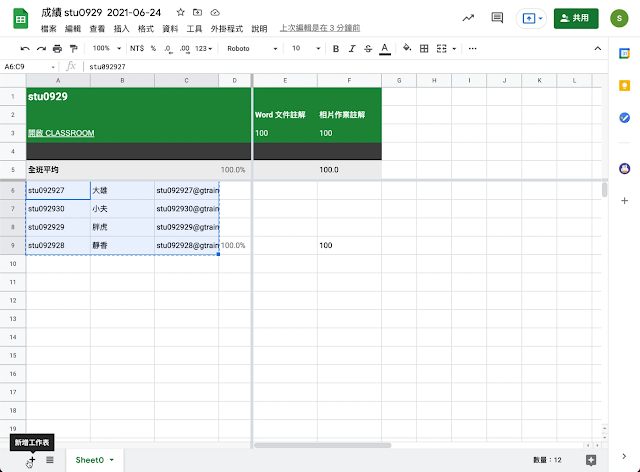
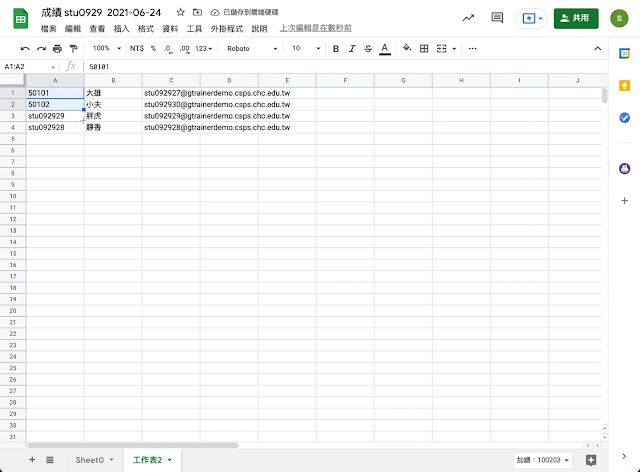
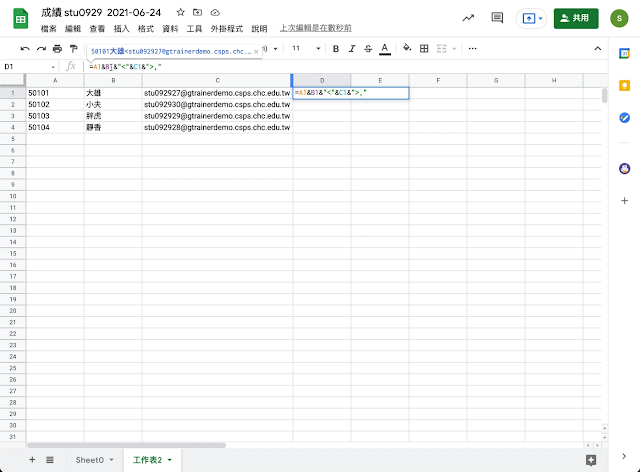
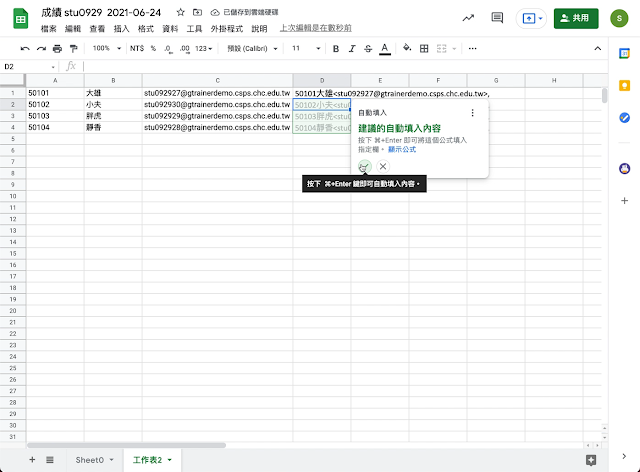
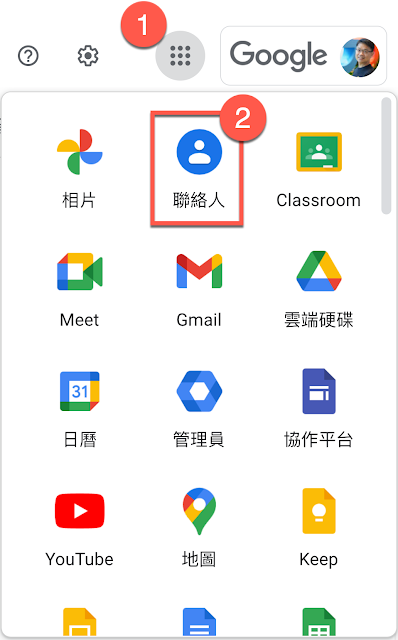
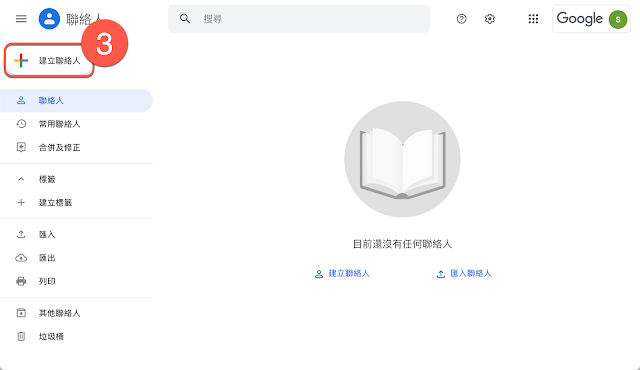
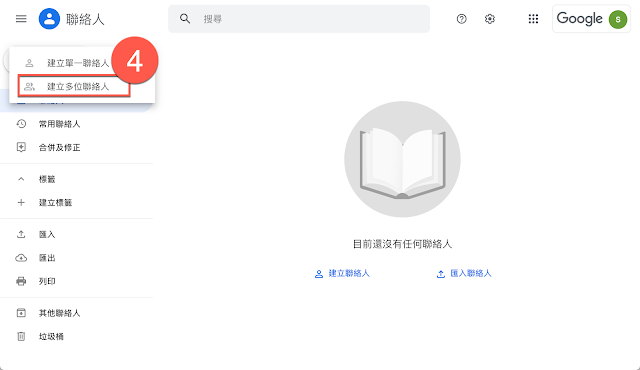
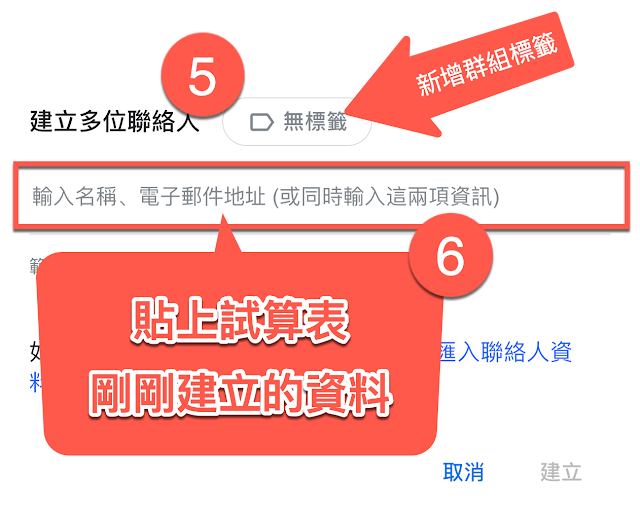
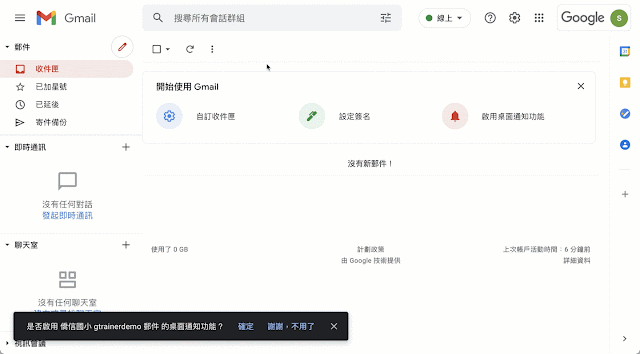
或是 @ 打上座號也沒問題
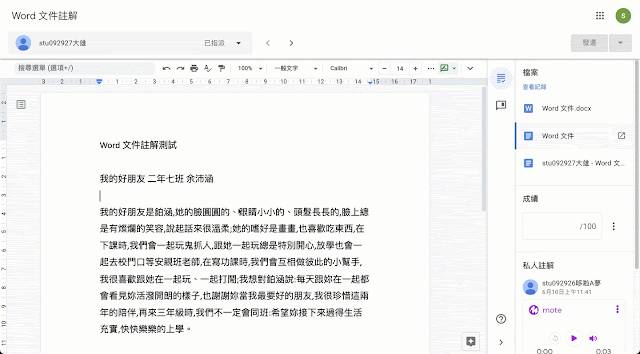
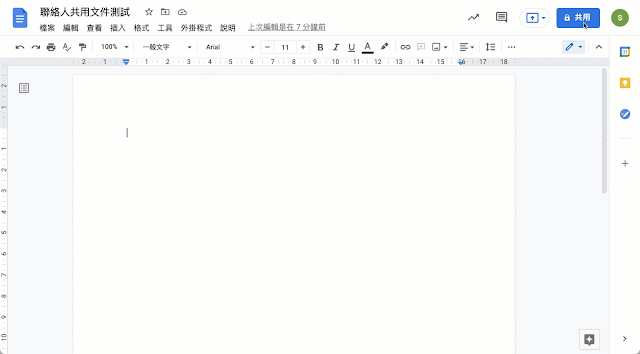
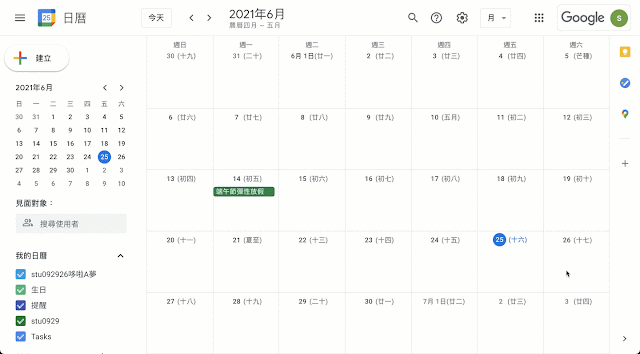
沒有留言:
張貼留言
歡迎大家一起留言討論!